Уже который год, с момента появления функции «Режим модема», пользователи iPhone сталкиваются с этой проблемой. Между тем, в новых версиях iOS пропажа «Режима модема» по-прежнему встречается. Обычно «Режим модема» включается при входе в «Настройки», нужный переключатель будет прямо на первом экране:
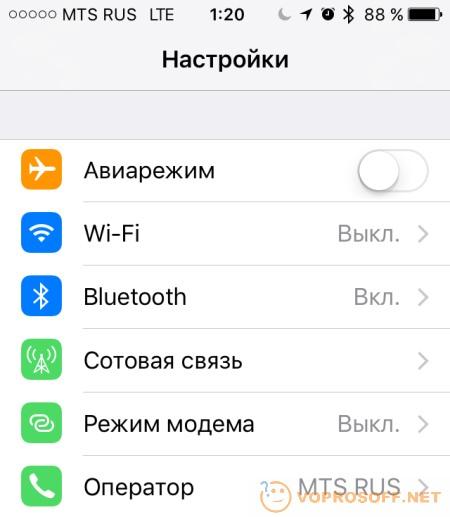
Но иногда он пропадает оттуда, и где его искать – непонятно. В этой статье мы рассмотрим все возможные способы восстановления «Режима модема» в iPhone. Один из них обязательно вам поможет.
Включение «Режима модема» в «Сотовых данных»
Для начала, зайдите в «Настройки» -> «Сотовая связь». Там должен быть пункт «Режим модема». Включите и выключите его, после этого «Режим модема» появится на главной странице настроек.
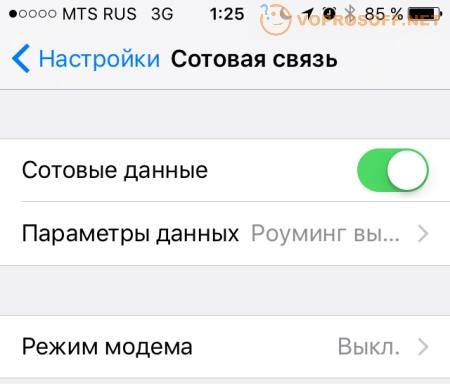
Если в «Сотовых данных» также нет нужного пункта, читайте способы дальше.
Перезагрузка телефона
Попробуйте перезагрузить ваш iPhone, есть вероятность, что «Режим модема» появится. Если не поможет обычная перезагрузка, сделайте «жесткую» перезагрузку – для этого одновременно нажмите кнопку включения и кнопку Home, держите, пока на экране не загорится яблоко (в iPhone 7 и 7 Plus нужно зажать кнопки включения и уменьшения громкости).
Прописывание APN данных
Зайдите в «Настройки» -> «Сотовая связь» -> «Параметры данных» -> «Сотовая сеть передачи данных». Здесь нас интересует последний блок «Режим модема», настройки APN скорее всего будут пустые. Их можно узнать на сайте или в контактном центре вашего оператора.
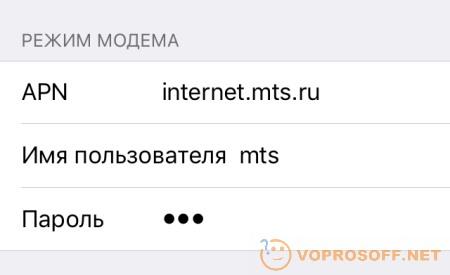
Для МТС, к примеру, это:
APN: internet.mts.ru
Имя пользователя: mts
Пароль: mts
Если вам нужна помощь с настройками для вашего оператора, пишите в комментариях. После внесения настроек обязательно перезагрузите телефон.
Если у вас остались вопросы – пишите комментарии или задавайте новые вопросы, мы с радостью ответим вам!